OneNote notlarınızı yönetmek, farklı görünümler sayesinde oldukça kolaylaşır. Bu görünümler, arayüzü özelleştirmenize ve araçların ve içeriklerin amacınıza uygun düzenlemesini seçmenize olanak tanır. OneNote'daki farklı görünümleri etkili bir şekilde nasıl kullanabileceğinizi ve üretkenliğinizi nasıl artırabileceğinizi öğrenin.
En Önemli Bulgular
- "Görünüm" sekmesi farklı özelleştirme seçenekleri sunar.
- Normal görünüm düzenleme için idealdir.
- Sunumlar ve toplantılar için tam ekran görünümü bulunmaktadır.
- OneNote masaüstüne sabitlenebilir.
Adım adım Kılavuz
İlk olarak, OneNote'un doğru şekilde başlatıldığından emin olmalısınız. Eğer simgelenmiş modda ise, tek yapmanız gereken uzatmak. Uygulamayı tam ekran olarak görüntülemek için sağ üstteki kareye tıklayın veya Windows tuşu ile yukarı yön tuşuna basın.
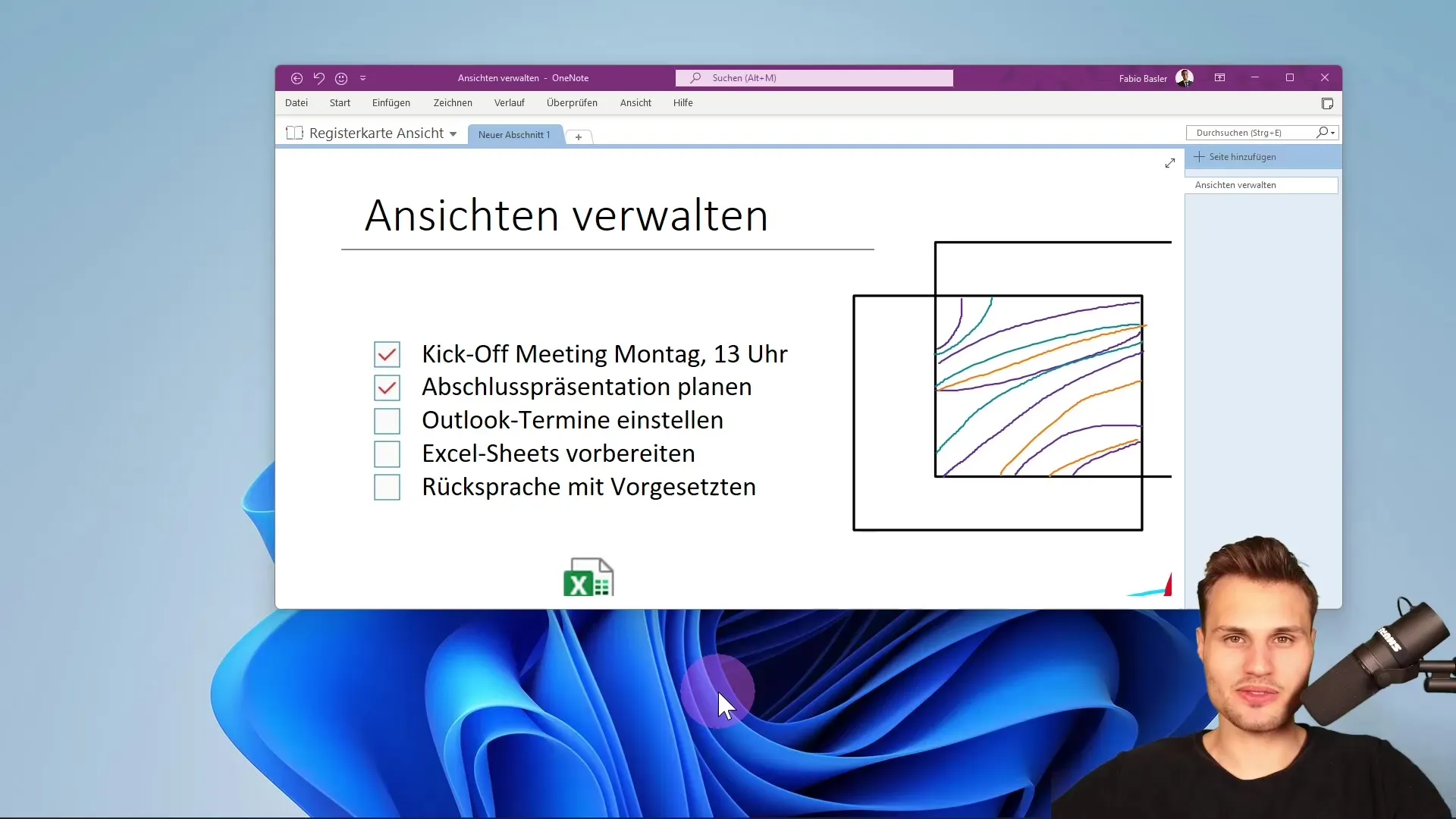
OneNote maksimize olduğunda, sekmelerin gizlenmiş olabileceğini fark edeceksiniz. Bu durumu kolayca değiştirebilirsiniz, Ctrl ve F1 kısayoluna basarak bunu yapabilirsiniz. Bu işlem sizi doğrudan "Görünüm" sekmesine götürür.
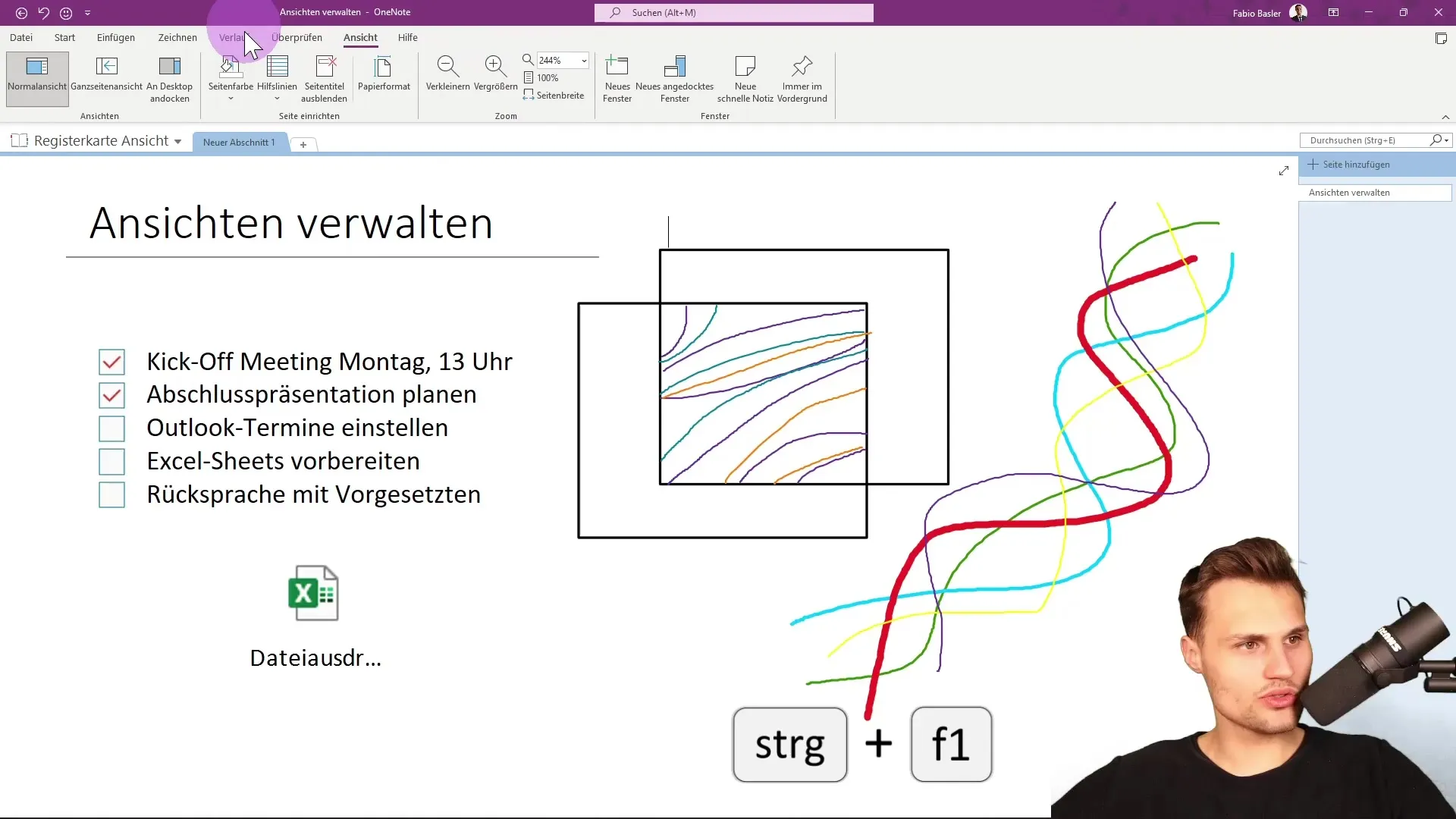
Burada, menü şeritlerini gösterip gizleme seçeneğiniz vardır. Örneğin, sekmeleri görüntüle seçeneğini seçin. Şimdi tüm gerekli işlevler görünür ve notlar oluştururken ve düzenlerken bunları kullanabilirsiniz.
Normal görünümde, not kutuları, semboller, dosyalar veya hatta çizimler ekleyebilirsiniz. Notlarınızı biçimlendirmek için gereken "Başlangıç", "Ekle" ve "Çiz" gibi üst çubuktaki araçlara erişebilmeniz önemlidir.
Ayrıca tam ekran görünümü bulunmaktadır. Bu görünüm, OneNote'u tam ekranda kullanmanıza olanak tanırken menü şeritlerini gizler. Bu özellik, notlarınızı bir sunum sırasında göstermek istediğinizde özellikle yararlıdır ve meslektaşlarınızı menü seçeneklerinden dikkat dağıtmadan notlarınıza bakmalarını sağlar.
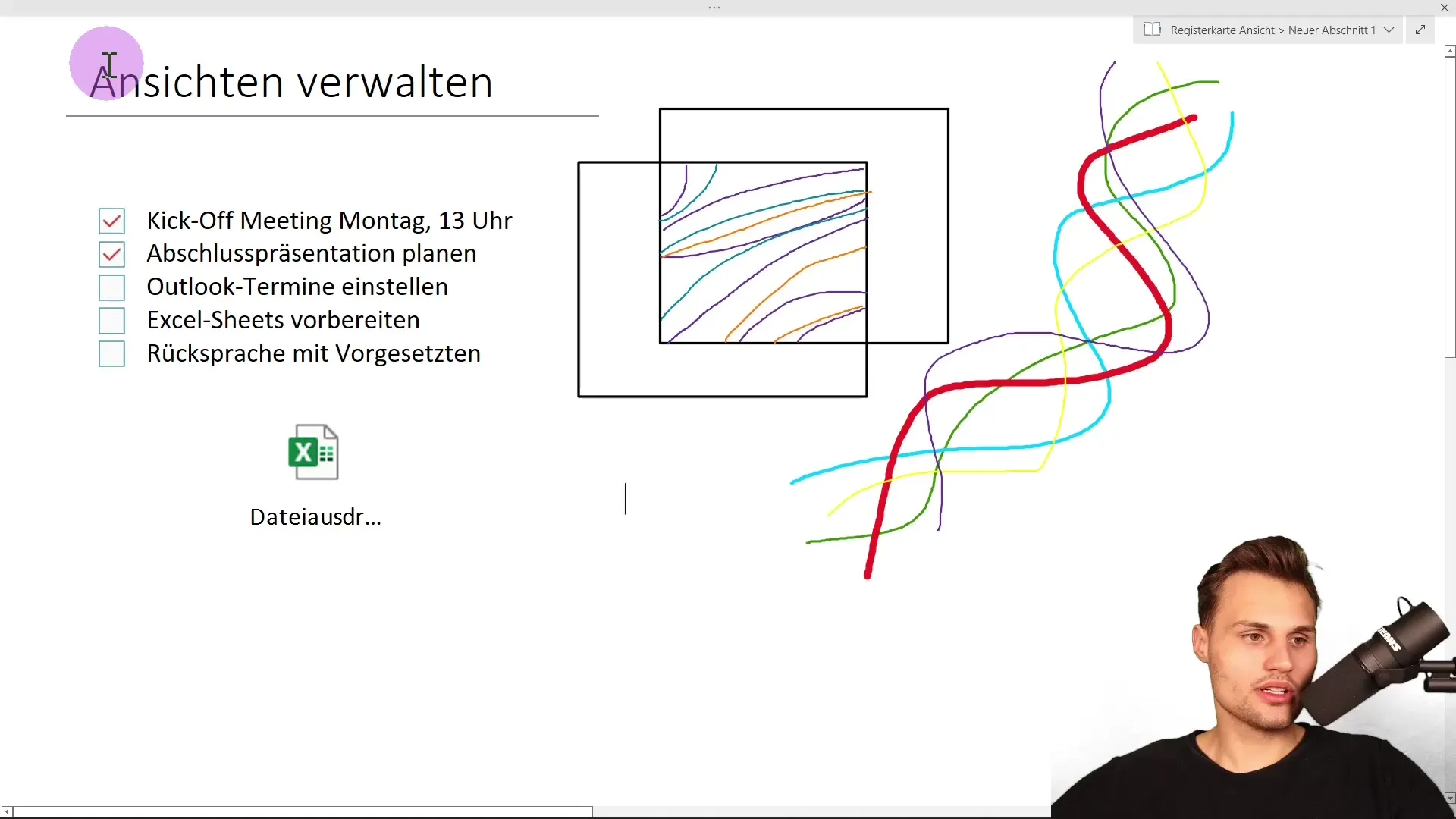
Tam ekran görünümden çıkmak için sadece okları tıklamanız yeterlidir. Bu basit gezinti, farklı görünümler arasında hızlıca geçiş yapmanıza yardımcı olur.
Bir diğer yararlı özellik, masaüstünüze sabitleme işlevidir. Bu özellikle, OneNote ve diğer uygulamalar arasında sık sık geçiş yapıyorsanız ve notları sürekli göz önünde bulundurmak istiyorsanız faydalıdır.
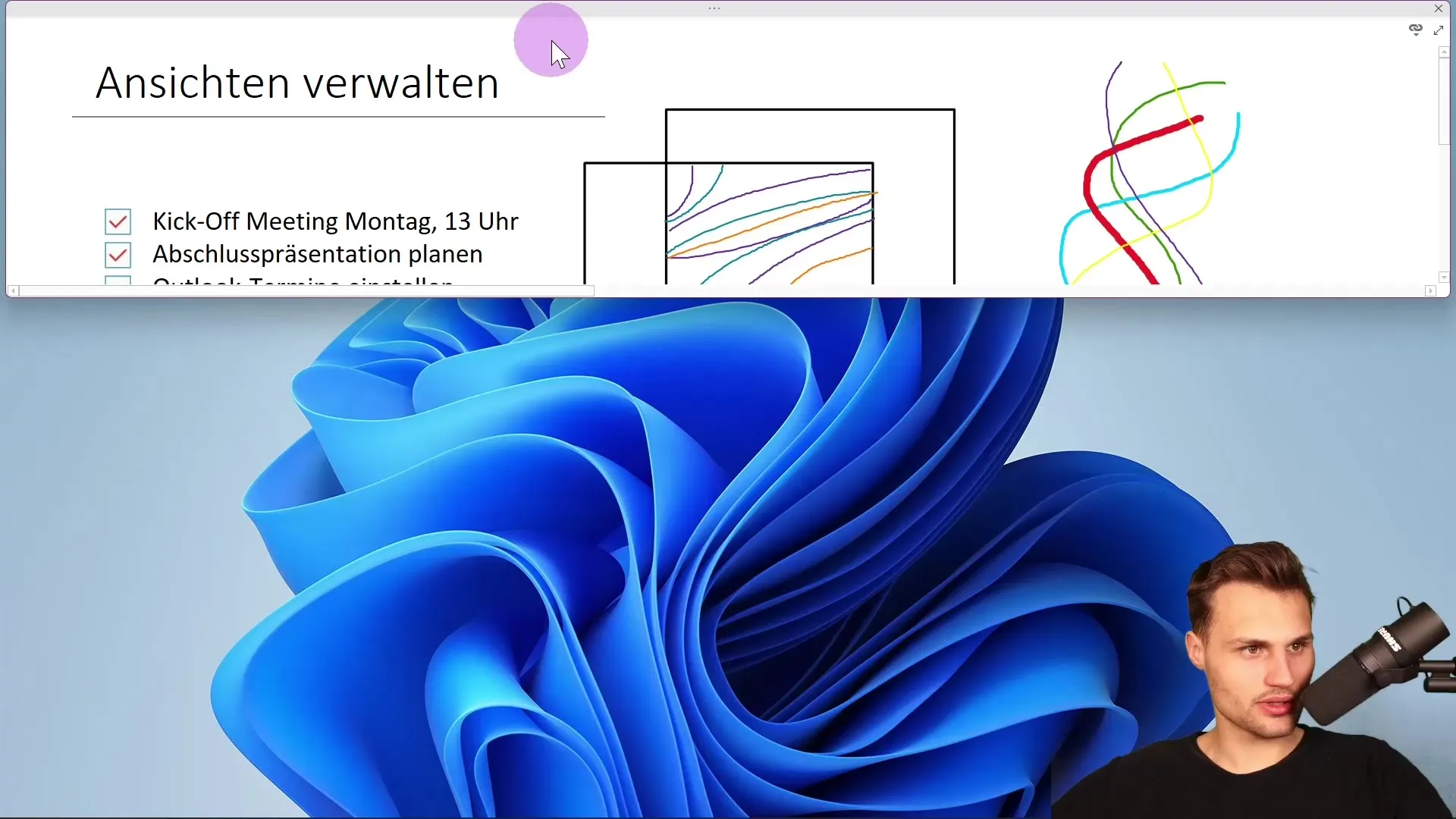
OneNote'daki farklı görünüm seçeneklerini öğrendikten sonra, notlarınızı etkin bir şekilde yönetmek için hazırsınız demektir.
Özet
Bu kılavuzda, OneNote'daki farklı görünümlerin öneminin ve notlarınızı etkili bir şekilde düzenlemek ve sunmak için bunları nasıl kullanabileceğinizin önemini öğrendiniz.
Sıkça Sorulan Sorular
OneNote'da menü şeritlerini nasıl gösterebilirim veya gizleyebilirim?Menü şeritlerini göstermek veya gizlemek için Ctrl ve F1 kısayolunu kullanın.
Tam ekran görünümünün işlevi nedir?Tam ekran görünümü, menülerin gizlenmesini sağlar ve sunumlar için uygundur.
OneNote'u masaüstüne nasıl sabitleyebilirim?Görünüm ayarlarına gidin ve masaüstüne sabitleme seçeneğini seçin.
OneNote'da Normal görünümün avantajı nedir?Normal görünüme, notlar için ihtiyacınız olan tüm düzenleme araçlarına erişebilirsiniz.


